Topik Relatif
[Pada Monitor LCD] Pengenalan SMART KVM
Untuk memberikan petunjuk yang lebih rinci, Anda juga dapat klik tautan video ASUS Youtube di bawah ini untuk mengetahui lebih lanjut tentang (Pengenalan SMART KVM)
Nikmati yang terbaik dari dua dunia dengan Smart KVM. Fitur inovatif ini memungkinkan Anda mengontrol dua perangkat yang terhubung ke monitor hanya dengan satu keyboard dan mouse. Tidak perlu perangkat keras atau perangkat lunak tambahan. Cukup colokkan dan beralih dengan mudah antara bermain game dan bekerja di satu layar. Anda bahkan dapat menyalin dan menempel antar dua perangkat dengan Smart KVM.
(Contoh: model ROG Strix XG49WCR) 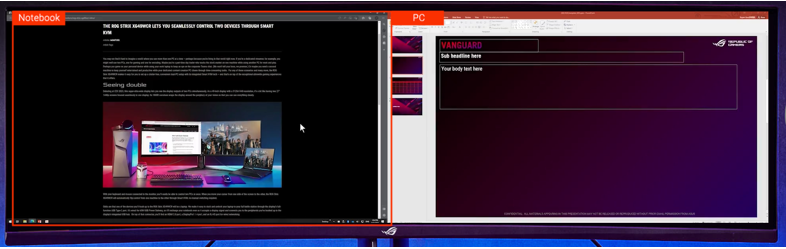
Pengaturan koneksi sumber:
1. Ada dua pengaturan untuk koneksi sumber.
”USB-C dan DP+USB-B” atau ”USB-C dan HDMI+USB-B”. 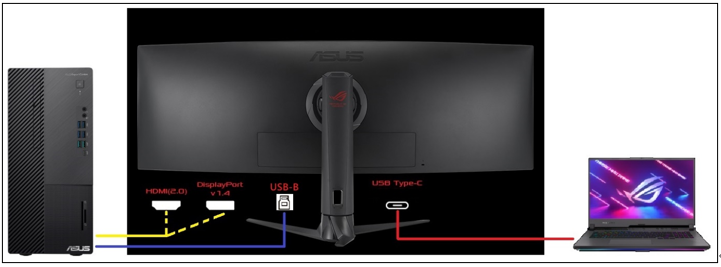
2. Untuk mengatur sumber PIP/PBP, pilih sumber kiri dan sumber kanan. Ada tiga opsi antarmuka untuk input: USB-C, DisplayPort, dan HDMI. (Konfigurasi yang tersedia adalah "USB-C dan DP+USB-B" atau "USB-C dan HDMI+USB-B"). 
Pengaturan tampilan mode PIP/PBP:
1. Gunakan tombol kontrol di bagian bawah monitor untuk menyesuaikan menu monitor ke pengaturan PIP/PBP, ketuk mode PIP/PBP untuk menampilkan mode yang diinginkan. 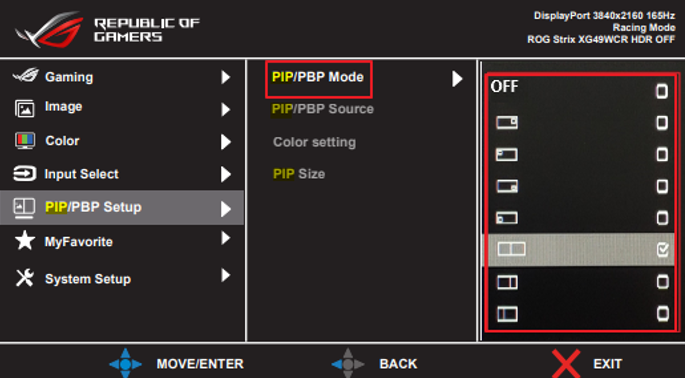
3. Pengaturan dan penggunaan Smart KVM:
1. Ada dua pengaturan untuk koneksi sumber, "USB-C dan DP+USB-B" atau "USB-C dan HDMI+USB-B".
2. Setelah menghubungkan dan mengatur, Windows di desktop dan notebook akan menampilkan Smart KVM sedang memuat. 
Dan izinkan aplikasi ini untuk melakukan fungsi ini pada perangkat Anda, silakan klik Ya. 
3. Setelah diinstal, Anda dapat berbagi fungsi keyboard dan mouse dari desktop atau laptop Anda.
4. Fungsi salin file, klik untuk menyalin file, ke komputer tujuan, klik untuk menempel.
5. Jika koneksi berhasil, ikon berikut akan muncul di bilah kerja. 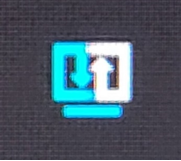
Tanya Jawab:
P1: Apa yang harus dilakukan jika koneksi gagal? 
Pertama, silakan cabut dan pasang kembali kabel (USB-C/USB-B), dan pastikan sumber koneksi dari kedua pengaturan ini, "USB-C dan DP+USB-B" atau "USB-C dan HDMI+USB-B" pastikan sudah terhubung dengan benar.
Windows di desktop dan laptop akan menampilkan Smart KVM memuat… 
Dan izinkan aplikasi ini untuk menjalankan fungsi ini di perangkat Anda, silakan klik Yes untuk menyetujui instalasi program Smart KVM.
Jika gagal: silakan klik pada lokasi seperti ditunjukkan di bawah ini CD Drive(D:) SmartKVM, klik SmartKVM.exe, instal ulang Smart KVM. 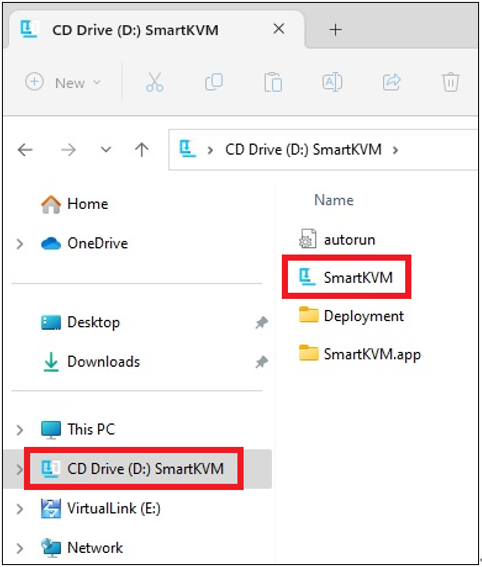
2. Hotkey SMART KVM juga disediakan Alt+S, dengan mudah beralih fungsi keyboard dan mouse dari desktop atau laptop.
3: Saat fungsi pengisian daya USB Type-C PD 90W diaktifkan, fungsi USB Hub akan dinonaktifkan (USB 3.2 Gen 1 Type-A/Type-B tidak dapat digunakan), dan fungsi HDR tidak akan didukung.
(Contoh: model ROG Strix XG49WCR) : Pengaturan Sistem->USB-C Charging->90W[V]

*Mengaktifkan fungsi pengisian daya USB Type-C PD 90W, sementara fungsi USB Hub dinonaktifkan (3*USB 3.2 Gan 1 Type-A tidak dapat digunakan).
Q2.Windows menampilkan [Perangkat USB tidak dikenali]?
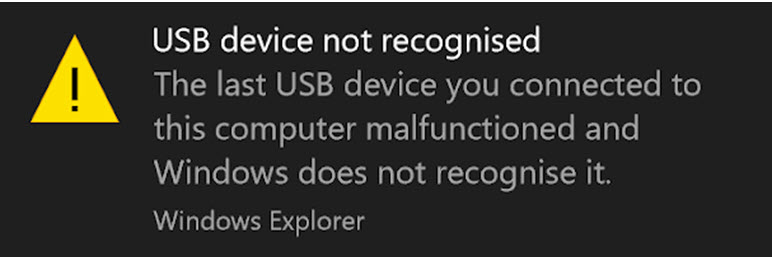
Penjelasan fenomena:Monitor ini dilengkapi dengan fungsi Smart kvm. Saat terhubung, fungsi virtual disc dari Smart kvm akan diaktifkan dan driver terkait akan dipasang. Namun, jika fungsi ini tidak diaktifkan dan USB terhubung, Windows akan menampilkan prompt tidak dikenali. Prompt ini adalah fenomena normal dan tidak mempengaruhi penggunaan fungsi lain. Disarankan untuk kembali ke 3.(Pengaturan dan penggunaan Smart KVM: ) paragraf untuk menyetujui pemasangan program Smart KVM
Jika Anda masih memiliki masalah, Anda dapat menghubungi layanan ASUS lokal